في iOS 11 ، هناك أربع طرق لتبديل التطبيقات على iPad. خامسًا ، إذا احتسبت طريقة المدرسة القديمة: الضغط على زر الصفحة الرئيسية للعودة إلى الشاشة الرئيسية ، والنقر على أيقونة لتشغيل تطبيق مختلف. بعض هذه الأساليب كانت موجودة منذ فترة ، وتغيرت بشكل كبير في نظام التشغيل iOS 11. البعض الآخر جديد تمامًا وحصريًا على iPad. اليوم ، سنلقي نظرة عليهم جميعًا.
قم بتبديل التطبيقات في iOS 11 باستخدام الإيماءات
كان هذا موجودًا منذ فترة ، ولا يزال مفيدًا للغاية. على جهاز iPad ، يمكنك التبديل إلى التطبيق السابق عن طريق التمرير يمينًا على الشاشة بأربعة أو خمسة أصابع. يؤدي هذا إلى سحب التطبيق الحالي إلى اليمين ، بينما سينزلق التطبيق السابق الذي استخدمته من اليسار. فكر في الأمر على أنه إمساك بالشاشة بقبضة وسحبها. يعمل هذا مع كل من التطبيقات الفردية و "مساحات" التطبيقات ، عندما تستخدم تطبيقين في Split View.
بمجرد إجراء هذا التبديل الأولي ، يمكنك الرجوع إلى التطبيق الأولي عن طريق تمرير أصابعك إلى ملف اليسار. بهذه الطريقة ، يمكنك التبديل بسهولة بين تطبيقين أو أكثر ، بالتمرير إلى اليسار واليمين للتنقل بينهما بسرعة. والمثير للدهشة أن هذه الإيماءة تعمل في منتصف عملية السحب والإفلات ، لذا يمكنك الحصول على شيء باستخدام السحب والإفلات ، ثم تبديل التطبيقات بهذه الإيماءة قبل إسقاط العنصر. كيف يتم ذلك لإتقان اللمس المتعدد؟ ليس كافي؟ إليك نصيحة أخرى ، إذًا: تعمل إيماءة التمرير حتى عندما يكون لديك تطبيق يطفو فوق الشاشة في طريقة العرض Slide Over. في هذه الحالة ، سيتم تبديل التطبيق الموجود أسفله ، تاركًا تطبيق Slide Over في مكانه.
لاستخدام هذه الحيلة ، ستحتاج إلى تشغيلها. اذهب إلى الإعدادات> عام> تعدد المهام والإرساء، وتشغيل إيماءات. هذا كل شيء.
نصيحة إضافية. يمكنك القيام بشيء مماثل على iPhone ، باستخدام 3D touch لسحب الشاشة الحالية عبر. لا يتطلب هذا سوى إصبعًا واحدًا ، ولكن عليك الضغط عليه حتى يعمل. بمجرد الانتهاء ، من الصعب التخلي عنها. تم تعطيل إصدار iPhone في iOS 11 ، لكنه سيعود في iOS 11.1.
بدّل التطبيقات باستخدام مركز التحكم في iOS 11
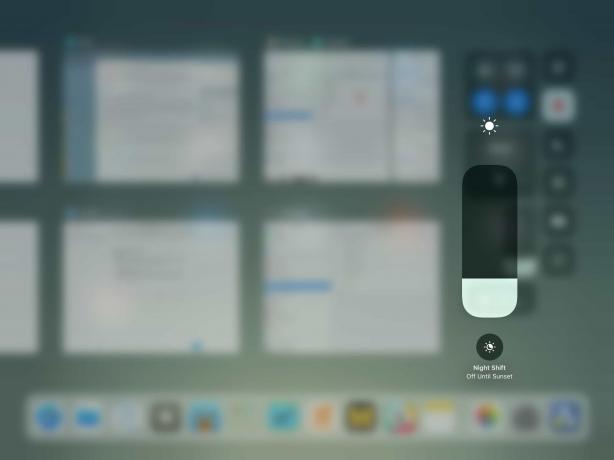
الصورة: عبادة ماك
هذا نوع من المحوّل القائم على الإيماءات ، حيث يتعين عليك استخدام السحب بإصبع واحد للدخول إلى ملف مركز التحكم. للقيام بذلك ، قم بالتمرير لأعلى من أسفل الشاشة حتى يظهر Dock. ثم أنت استمر امضي قدما. ستكون الآن في مركز التحكم الهجين الجديد ، والذي يتضمن الآن طريقة عرض المهام المتعددة القديمة. يمكنك أيضا اضغط مرتين على زر الصفحة الرئيسية للوصول إلى نفس الرأي. هنا سترى شبكة من جميع التطبيقات التي استخدمتها. أحدثها موجود هناك ، وسيسمح لك التمرير لليمين بالتصفح في الوقت المناسب للوصول إلى التطبيقات التي قمت بتشغيلها آخر مرة منذ أيام. لتشغيل واحدة ، فقط اضغط عليها.
من المهم أن تتذكر أن كل تلك الصور المصغرة للتطبيقات القديمة هي فقط: صور. إنهم لا يشغلون إصدارات من تلك التطبيقات ، ولا يستهلكون أي موارد. غالبًا ما ترى أشخاصًا يدخلون بلا اكتراث في طريقة عرض المهام المتعددة ويمحون هذه الصور المصغرة القديمة (بتمرير سريع لأعلى - هذا هي أيضًا طريقة لفرض إنهاء تطبيق قيد التشغيل في iOS 11) ، من أجل تحسين عمر البطارية أو غيرها الفودو.
هراء المثلية
هذا أمر لا جدوى منه. يتم الاحتفاظ بأحدث التطبيقات فقط بأي طريقة ، وتكون جاهزة للاستئناف بسرعة. إذا كان نظام iOS يعاني من نقص في الموارد ، فإنه يقتل عمليات الخلفية تلقائيًا. القيام بذلك بنفسك هو دواء وهمي ، مضيعة للوقت ، ويعني أنه لا يمكنك العثور على تطبيقات قديمة في هذا العرض. حتى أن بعض موظفي متجر Apple يوصون به ، والذي يشبه إلى حد ما الذهاب إلى الطبيب والتوصية بـ "دواء" المعالجة المثلية.
شيء آخر يجب معرفته حول طريقة عرض المهام المتعددة الجديدة في مركز التحكم هو أن التطبيقات التي تم إقرانها معًا في Split Screen تبقى على هذا النحو. يمكنك أن ترى هذا بنفسك فقط من خلال النظر إلى الصور المصغرة. هذه ميزة رائعة ، لأنه يمكنك الاحتفاظ ببعض التطبيقات مقترنة بشكل دائم في عرض مقسم. تطبيقان للطقس ، على سبيل المثال ، أو تطبيق البريد وتطبيق الملاحظات.
The Dock: مبدل التطبيقات الجديد تمامًا لنظام iOS 11
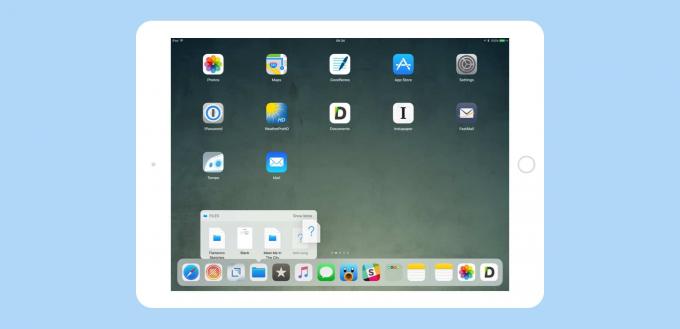
الصورة: عبادة ماك
هذا هو علامة تجارية جديدة في iOS 11، وبمجرد أن تعتاد على ذلك ، فإنها واحدة من أفضل الميزات الجديدة لجهاز iPad. للوصول إلى قاعدة توصيل iPad ، ما عليك سوى التمرير سريعًا لأعلى من أسفل الشاشة. في نظام التشغيل iOS 10 والإصدارات السابقة ، كان Dock متاحًا فقط من الشاشة الرئيسية ، واحتفظ فقط بعدد ثابت من التطبيقات (أو المجلدات). الآن ، يمكنك استخدامه في أى مكان. قفص الاتهام الجديد يفعل الكثير، ولكن لتبديل التطبيقات ، تحتاج إلى معرفة شيئين فقط. الأول ، أنه يمكنك استدعاؤه ثم الضغط على أيقونة التطبيق للتبديل. وثانياً ، القسم الموجود في أقصى اليمين تلقائي ، وسوف يقوم Siri بذلك تقرر ما يظهر هناك.
قد يكون هذا تطبيقًا حديثًا أو اقتراح تطبيق بناءً على شيء آخر. إذا قمت بتوصيل سماعات الرأس ، فقد يظهر تطبيق البودكاست المفضل لديك ، على سبيل المثال. وإذا كان لديك تطبيق متوافق مفتوحًا على جهاز آخر ، جهاز iPhone أو Mac ، على سبيل المثال ، فسيظهر هنا ، في وضع Handoff.
يمكنك إيقاف تشغيل هذه الميزة الأخيرة إذا كنت تريد مساحة أكبر لتطبيقاتك الخاصة. جربه لبعض الوقت ، لأنه في الحقيقة يكاد يكون نفسانيًا في اقتراحاته. لإيقاف تشغيله ، عد إلى الإعدادات> عام> تعدد المهام والإرساء، والتبديل إظهار التطبيقات المقترحة والحديثة إلى من.
التبديل بين التطبيقات باستخدام لوحة المفاتيح
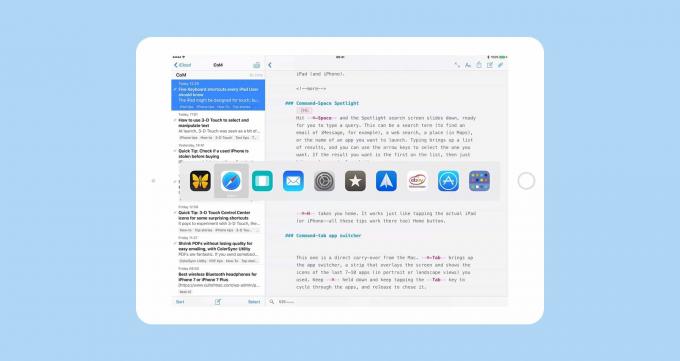
يستخدم iPad نفس مبدل تطبيق Command-Tab مثل جهاز Mac. وهذا هو ، ضرب مفتاح التبويب جنبا إلى جنب مع أمر على لوحة مفاتيح متصلة ، سيظهر شريط مبدل التطبيقات عبر منتصف الشاشة. يشبه إلى حد كبير Dock ، لكنه في الواقع قائمة قائمة على أيقونات بأحدث تطبيقاتك المستخدمة ، بترتيب أحدث استخدام. حافظ علي أمر اضغط باستمرار على المفتاح أثناء النقر فاتورة غير مدفوعة، وسوف تتنقل عبر القائمة. دعنا نبدأ تشغيل التطبيق. يمكنك أيضًا الضغط على ملف تيلدا مفتاح لعكس اتجاه الجلاد ، أو حتى استخدام مفاتيح الأسهم لليمين واليسار بمجرد تشغيل مبدل التطبيق على الشاشة (ما زلت بحاجة إلى الاحتفاظ بامتداد أمر المفتاح باستمرار). يمكنك حتى لمس أحد الرموز لبدء تشغيل التطبيق.
هذه هي محولات التطبيقات الأربعة على نظام التشغيل iOS 11. هناك طرق أخرى لتشغيل التطبيقات (Spotlight ، على سبيل المثال ، أو Siri) ، لكن هذه ليست محوّلات حقًا. الآن ، بين Dock ومركز الأوامر الجديد والإيماءة القديمة واختصارات لوحة المفاتيح ، يمكنك التبديل بين التطبيقات بالطريقة التي تريدها ، اعتمادًا على ما يناسبك في تلك اللحظة. إذا لم تجرب أيًا من هؤلاء مطلقًا ، فاختر واحدة واستخدمها لبضعة أيام حتى تصبح تلقائية ، ثم جرب واحدة أخرى. الشيء الرائع هو أنها تفاعلية ، ولكن لا تتعارض أبدًا مع بعضها البعض ، لذلك يمكنك التجربة لمعرفة ما تفضله.
